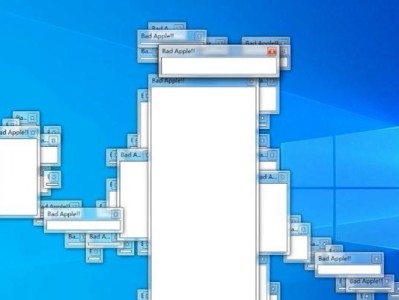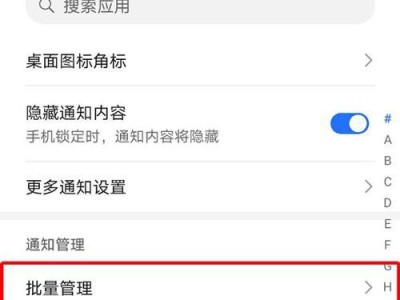在使用电脑的过程中,有时我们需要重新安装系统来提升电脑性能或解决一些问题。本文将为您提供一份以三星电脑为例的安装原版Win7系统的详细教程。无论您是想升级系统还是重新安装,本文都将为您提供一步步的指导,帮助您完成安装过程。请您仔细阅读以下内容。
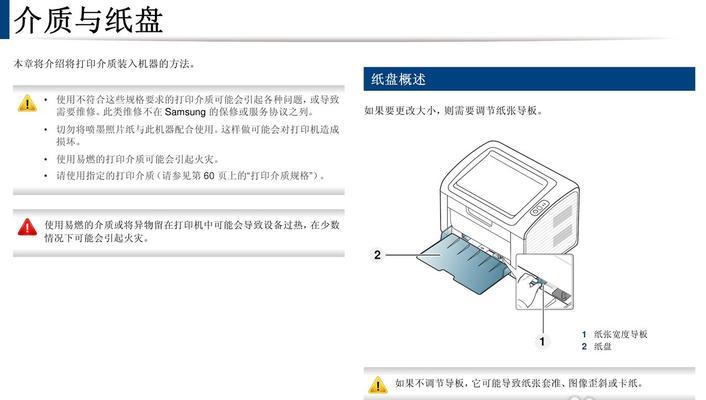
备份重要文件和数据
在安装系统之前,首先要备份您的重要文件和数据。可以使用移动硬盘、U盘或云存储等方式,将重要文件复制到外部存储设备中,以免丢失。
获取Windows7安装镜像文件
前往微软官方网站或其他可靠来源,下载并获取Windows7的原版安装镜像文件。确保下载的版本与您的电脑硬件兼容,并选择正确的版本(家庭版、专业版等)。
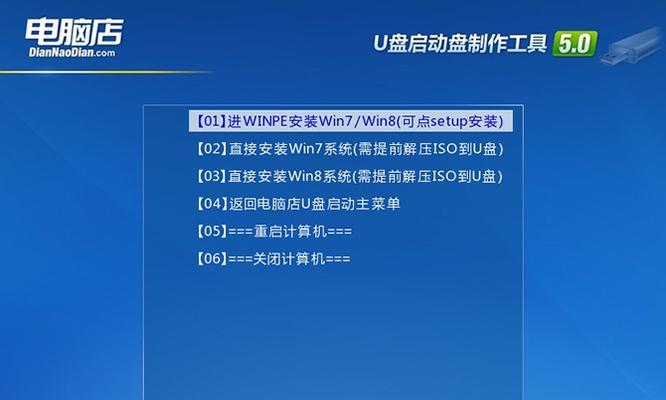
制作启动盘
使用U盘或光盘,将Windows7安装镜像文件制作成启动盘。可以使用第三方软件(如Rufus)来完成启动盘的制作,确保制作过程无误。
设置BIOS
在电脑启动时按下相应的快捷键,进入BIOS设置界面。在Boot选项中将启动设备设置为U盘或光盘,以便从启动盘中安装系统。
安装过程
重启电脑后,按照屏幕提示进入Windows7安装界面。选择安装语言、时区等信息,然后点击“下一步”继续安装过程。
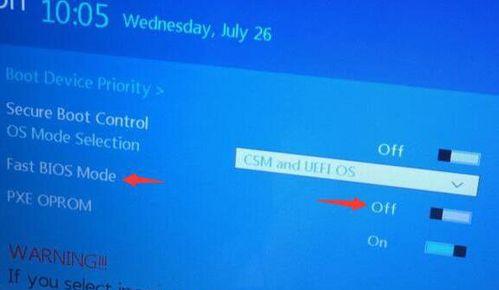
接受许可协议
阅读并接受Windows7的许可协议。请仔细阅读条款并勾选“同意”选项,然后点击“下一步”。
选择安装类型
在安装类型界面,可以选择“自定义”安装方式,以便进行分区和格式化等操作。如果是全新安装,可以选择清空硬盘并安装新系统。
分区和格式化
如果需要重新分区或格式化硬盘,请点击“高级”选项。然后选择硬盘分区,并进行相应的格式化操作。注意,这将清空硬盘上的所有数据,请谨慎操作。
开始安装
在分区和格式化完成后,点击“下一步”开始安装系统。系统会自动解压和安装文件,这个过程可能需要一些时间,请耐心等待。
系统设置
在安装完成后,您可以设置您的电脑名称、密码、网络连接等信息。请按照屏幕提示进行相应设置,并点击“下一步”继续。
更新和驱动安装
安装完系统后,为了确保系统的正常运行,您需要更新系统和安装相关的驱动程序。请连接网络并打开WindowsUpdate,进行系统更新。同时,您还可以前往三星官方网站下载并安装最新的驱动程序。
安装常用软件
在完成系统更新和驱动安装后,您可以按照个人需求下载和安装常用的软件程序,如浏览器、办公软件等。
激活系统
如果您的Win7系统需要激活,请按照屏幕提示进行激活操作。通常情况下,您需要输入产品密钥来激活系统。
恢复备份文件和数据
在安装完成后,您可以通过之前备份的文件和数据,将重要内容恢复到电脑中。将备份的文件复制到相应位置,并进行相关设置。
通过本文所提供的详细步骤,您应该已经成功地在三星电脑上安装了原版Win7系统。在安装过程中,请仔细阅读每一步的提示,确保操作正确。祝您使用愉快!